Ispravite pogrešku STATUS_ACCESS_VIOLATION u Chromeu ili Edgeu
Mnogi korisnici tijekom surfanja internetom(Internet) na Chromeu(Chrome) ili Edgeu(Edge) doživjeli su pogrešku koja dovodi do rušenja web stranice na kojoj se nalaze. Oni vide “ Aw, Snap! Error Code STATUS_ACCESS_VIOLATION“. U ovom ćemo postu ispraviti pogrešku STATUS ACCESS VIOLATION u (STATUS ACCESS VIOLATION)Chromeu(Chrome) ili Edgeu(Edge) .
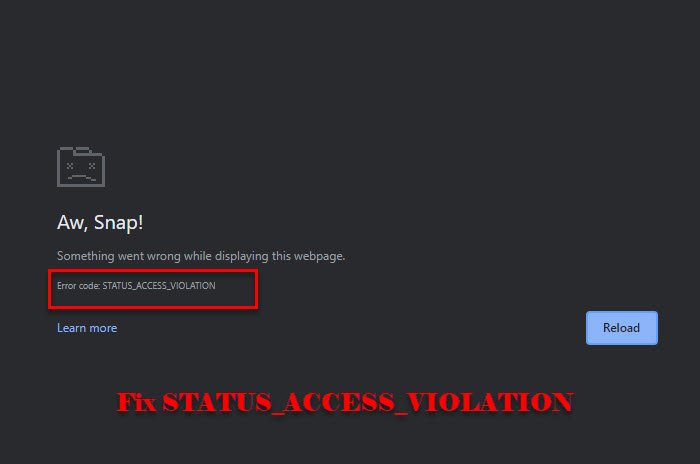
Pogreška STATUS_ACCESS_VIOLATION(STATUS_ACCESS_VIOLATION) u Chromeu(Chrome) ili Edgeu(Edge)
Ova je pogreška isprva bila iscrpna za Chrome , ali mnogi su korisnici prijavili ovu pogrešku i u Edge v91. Ako vidite pogrešku prvi put, pokušajte više puta osvježiti stranicu jer to može privremeno riješiti problem. Ako to ne uspije, pokušajte ažurirati Chrome ili Edge(updating Chrome or Edge) da biste riješili problem. Ako se i dalje suočavate s problemom, nastavite čitati.
Ovo su stvari koje možete učiniti da popravite pogrešku STATUS ACCESS VIOLATION u (STATUS ACCESS VIOLATION)Chromeu(Chrome) ili Edgeu(Edge)
- Promijenite naziv .exe datoteke
- Onemogući proširenje
- Vratite postavke preglednika(Browser Setting) na zadane
- Napravite novi profil
Razgovarajmo o njima detaljno.
1] Promijenite naziv .exe datoteke
Promjena naziva .exe datoteke funkcionira za većinu korisnika. Dakle, učinite to i pogledajte hoće li ispraviti pogrešku.
Za Chrome

Ako ste korisnik Chromea(Chrome) , slijedite navedene korake za promjenu naziva .exe datoteke.
- Pokrenite File Explorer pomoću Win + E.
- Zalijepite “ c:\Program Files (x86)\Google\Chrome\Application ” u traku lokacije.
- Desnom tipkom miša kliknite Chrome.exe > Rename i nazovite ga "Chrom.exe" ili bilo koji drugi naziv.
Sada ponovo pokrenite aplikaciju i provjerite je li problem riješen.
Za Edge
Ako ste korisnik Microsoft Edgea(Microsoft Edge) , slijedite navedene korake za promjenu naziva .exe datoteke.
- Pokrenite File Explorer pomoću Win + E.
- Zalijepite “ c:\Program Files (x86)\Microsoft\Edge\Application ” u traku lokacije.
- Desnom tipkom miša kliknite msedge .exe > Rename i nazovite ga “Medge.exe” ili bilo koji drugi naziv.
Sada ponovo pokrenite aplikaciju i provjerite je li problem riješen.
2] Onemogući proširenje
Ako preimenovanje .exe datoteke ne pomogne ili to ne želite učiniti, pokušajte onemogućiti proširenja(disabling Extensions) u oba preglednika.
Trebali biste onemogućiti svako proširenje jedno po jedno i nastaviti provjeravati rješava li to pogrešku.
3] Vratite postavke preglednika na zadane
Još jedna stvar koju možete učiniti da ispravite pogrešku je resetiranje postavki preglednika(Browser Setting) na zadane vrijednosti. To može biti od pomoći ako je pogreška uzrokovana bilo kakvim pogrešnim trzajima postavki. Dakle, resetirajte Chrome(reset Chrome) ili Edge , onaj koji koristite.
4] Napravite novi profil

Ako ništa ne uspije, pokušajte stvoriti novi profil i provjeriti ispravlja li pogrešku.
- Za Chrome (For Chrome, ) možete kliknuti na postojeći profil u gornjem desnom kutu prozora, a zatim “+”, sada mu dodijelite naziv ili oznaku i kliknite Gotovo.(Done.)
- Za Edge,(For Edge, ) možete kliknuti na postojeći profil u gornjem desnom kutu prozora, a zatim Add Profile > Add da biste stvorili novi profil.
Učinite ovo i pogledajte hoće li to riješiti problem.
Nadamo se da ćete ovim rješenjima moći popraviti pogrešku na Chromeu(Chrome) i Edgeu .(Edge)
Pročitajte sljedeće: (Read Next: )Ispravite pogrešku HASH STATUS INVALID IMAGE HASH u Chromeu ili Edgeu.(Fix STATUS INVALID IMAGE HASH error on Chrome or Edge.)
Related posts
Kako popraviti pogreške Status_access_violation u Chromeu ili Edgeu
Popravi pogrešku RESULT_CODE_HUNG u Chromeu, Edgeu u sustavu Windows 11/10
Ispravite pogrešku STATUS_INVALID_IMAGE_HASH na Chromeu ili Edgeu
Popravi dijaloški okvir otvaranja zamućene datoteke u preglednicima Google Chrome i Microsoft Edge
Popravite spori problem Google karata na Chromeu, Firefoxu, Edgeu u sustavu Windows 11/10
Ispravite pogrešku Chromea 1603 i 0x00000643 u sustavu Windows 10
Onemogućite, deinstalirajte Adobe Flash, Shockwave u Chromeu, Firefoxu, Edgeu, IE
Ispravite pogrešku ERR_EMPTY_RESPONSE u Chromeu u sustavu Windows 10
Popravite zaostajanje i sporo otvaranje Google Chromea u sustavu Windows 11/10
Izbrišite kolačiće, podatke web-mjesta, predmemoriju za određenu web stranicu: Chrome Edge Firefox
Popravi pogrešku Google Chromea. Mrtav je, Jim! Ponestalo je memorije
Nastavite tamo gdje ste stali ne radeći na Chromeu ili Edgeu
Ispravi pogrešku ERR_SSL_VERSION_INTERFERENCE u Chromeu
Ispravite pogrešku 0xa0430721 prilikom instaliranja Edgea ili Chromea na Windows PC
Popravi ERR_QUIC_PROTOCOL_ERROR u Google Chromeu
Riješite problem ERR_CONNECTION_TIMED_OUT u Chromeu u sustavu Windows 10
Kako promijeniti zadani font u pregledniku Chrome, Edge, Firefox
Što je Lazy Loading? Omogućite ili onemogućite u Chromeu, Firefoxu, Edgeu
Kako postaviti roditeljsku kontrolu u Chrome, Edge, Firefox, Opera
Prisilno otvaranje veza u pozadini kartice u Chromeu, Edgeu, Firefoxu, Operi
